outlook是微软办公软件的组件之一,它主要用来收发或管理电子邮件,而且用户还可以用来管理联系人信息、记日记或是分配任务等,为用户带来了不错的使用体验,因此outlook软件深受用户的喜爱,当用户在使用outlook软件时,对页面呈现出来的主题颜色不是很满意,便问到outlook如何设置页面主题颜色的问题,这个问题其实是很好解决的,用户直接在选项窗口中点击常规选项卡,接着找到配色方案并按需选择主题颜色即可解决问题,详细的操作过程是怎样的呢,接下来就让小编来向大家分享一下outlook设置页面主题颜色的方法教程吧,希望用户在看了小编的教程后,能够从中获取到有用的经验。
方法步骤
1.用户打开outlook软件,并来到主页上,可以看到当前的页面主题颜色
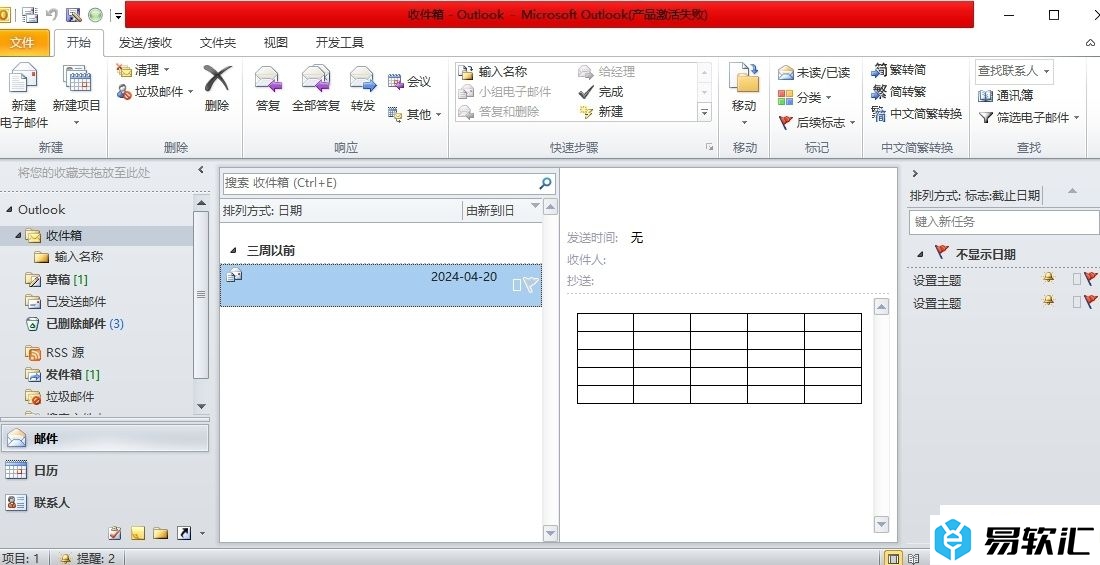
2.这时用户在菜单栏中点击文件选项,将会弹出下拉选项卡,用户点击选项功能
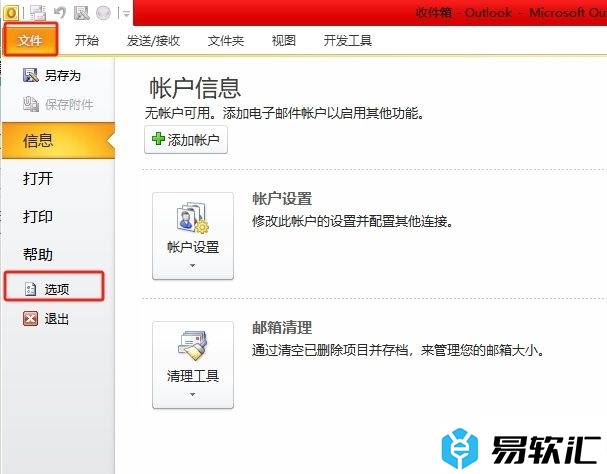
3.进入到选项窗口中,用户将左侧的选项卡切换到常规选项卡上
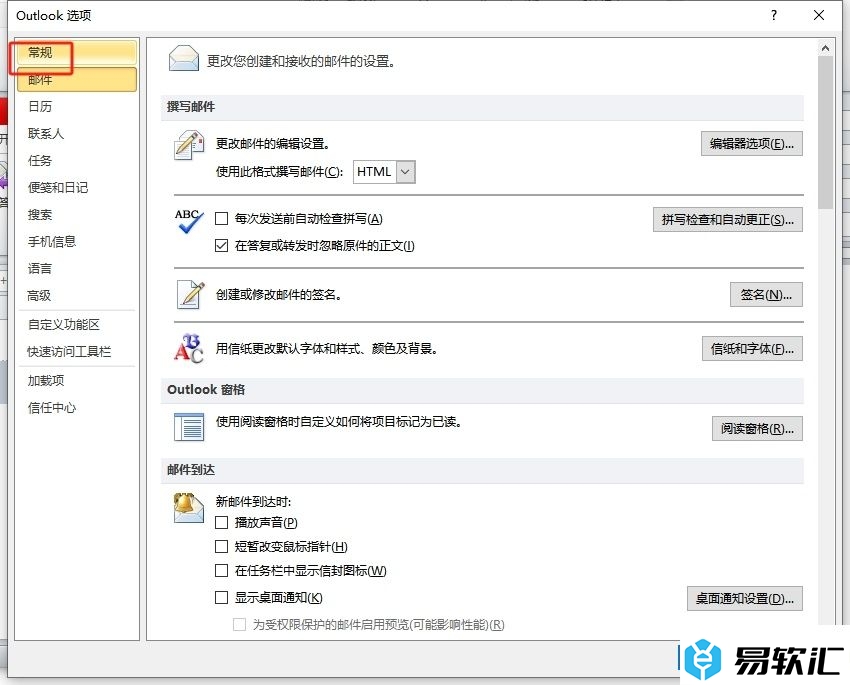
4.接着用户就可以看到右侧页面上显示出来的功能板块,用户直接点击配色方案选项,弹出下拉框
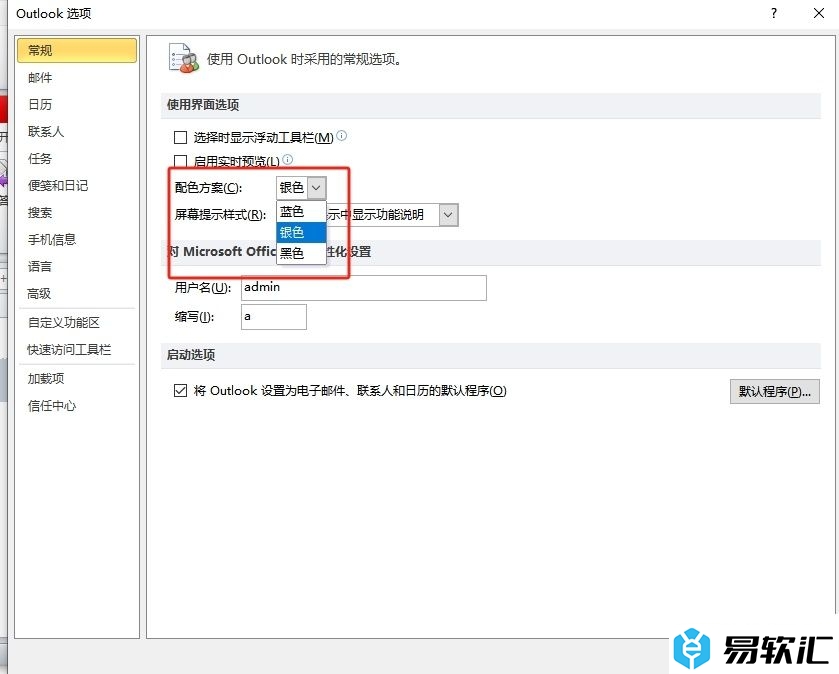
5.然后按需设置好配色方案后,按下右下角的确定按钮即可解决问题
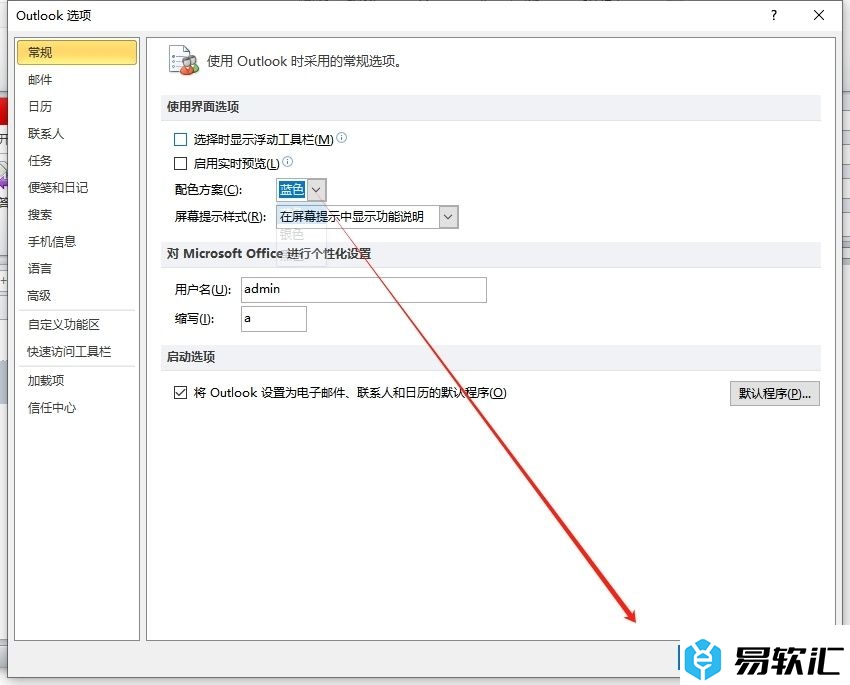
6.此时回到编辑页面上,用户就会发现当前软件的页面主题颜色发生了变化,如图所示
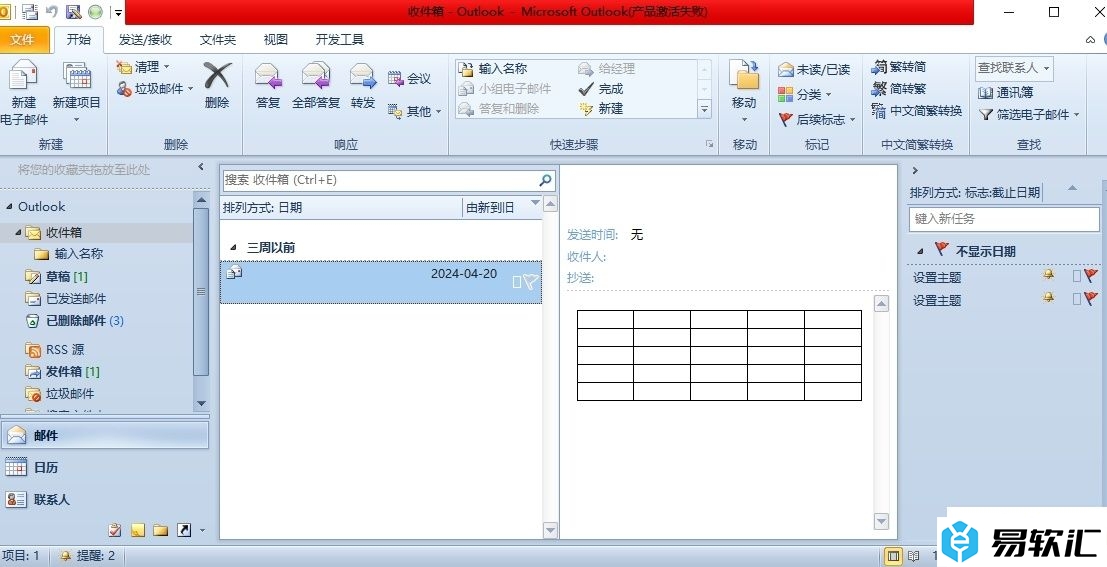
以上就是小编对用户提出问题整理出来的方法步骤,用户从中知道了大致的操作过程为点击文件-选项-常规-配色方案-选择颜色-确定这几步,方法简单易懂,因此感兴趣的用户可以跟着小编的教程操作试试看。






